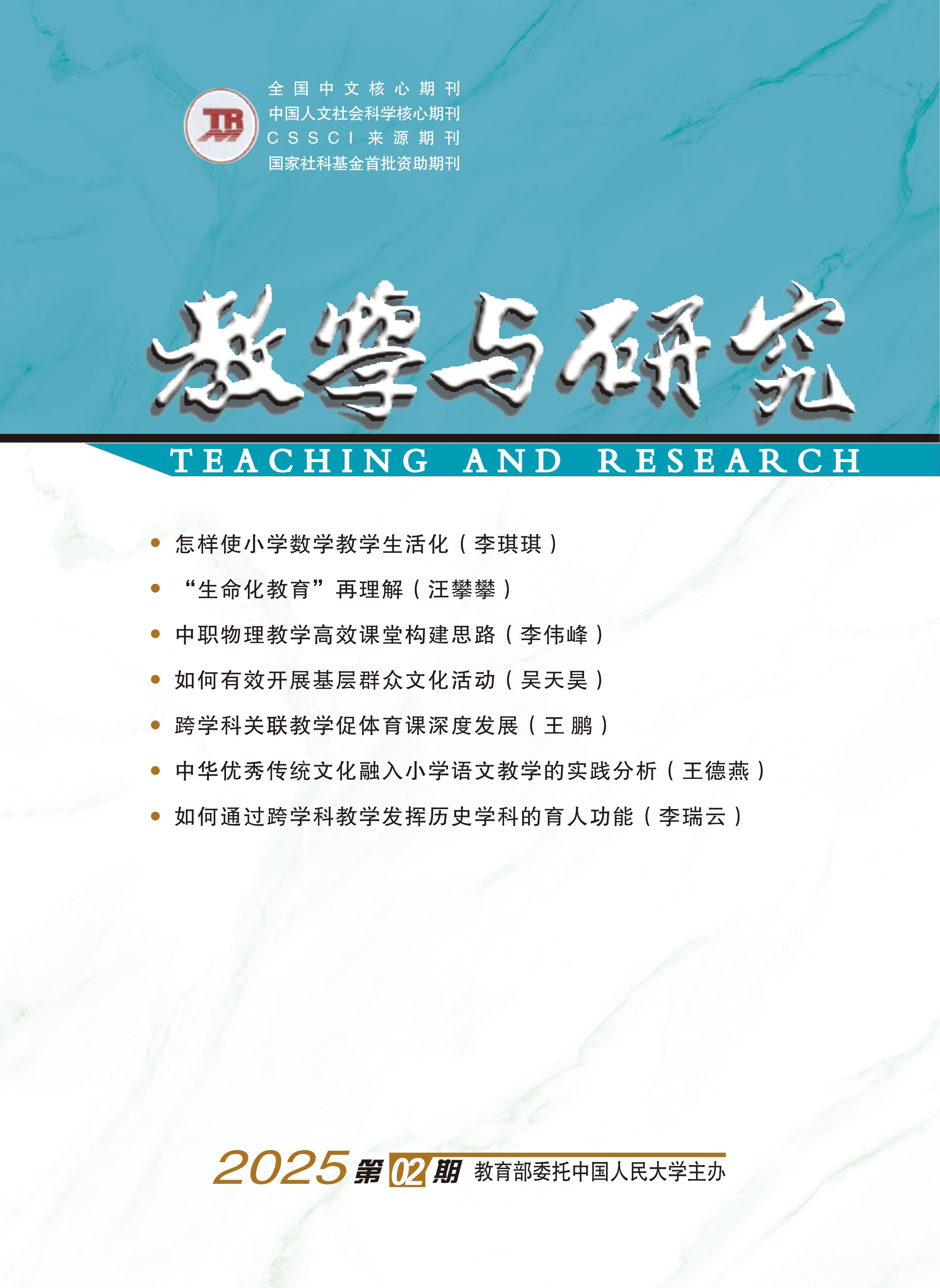刊名: 教学与研究
Teaching and Research
主办: 中国人民大学
周期: 月刊
出版地:北京市
语种: 中文;
开本: 大16开
ISSN: 0257-2826
CN: 11-1454/G4
邮发代号: 2-256
历史沿革:
现用刊名:教学与研究
创刊时间:1953
该刊被以下数据库收录:
CSSCI 中文社会科学引文索引(2012—2013)来源期刊(含扩展版)
核心期刊:
中文核心期刊(2011)
中文核心期刊(2008)
中文核心期刊(2004)
中文核心期刊(2000)
中文核心期刊(1996)
中文核心期刊(1992)
《数据的排序》教学设计
【作者】 王 珍
【机构】 (黑龙江省萝北县职业技术教育中心学校)
【正文】教学目标
1.知识与技能:利用Excel对数据进行排序。体验运用电脑解决数据的优越性。
2.过程与方法:运用自主探究、演示教学和实践操作等方法,在完成任务的过程中,体验使用Excel数据排序的快捷与方便。
3.情感态度与价值观:激发学生的学习兴趣,提高学生数据处理能力。通过对奥运会金牌榜进行排序,了解奥运会知识,激发学生爱国热情。
教学重点、难点
重点:学会使用数据排序。
难点:学会使用数据排序及操作方法。
教学环境
硬件:多媒体网络教室、电脑、投影仪等辅助设备
软件:Windows操作系统、Excel软件、PPT课件。
教学过程
组织教学:师生问好
一、创设情境,引入新课
师:同学们都很喜欢运动,我们来欣赏几幅图片。这些图片的主题是什么?
(课件展示)奥运会相关图片和奖牌榜图片
二、自主探究,获取新知
奥运会是世界规模最大的综合性运动会,是最具影响力的体育盛会。运动员努力拼搏,为祖国争光的精神值得我们学习。
老师收集的上届奥运会奖牌榜,不小心弄乱了,请同学们帮老师按照奖牌总数重新排序。
分组讨论,在Excel工作表中进行数据处理,结合教材《数据排序》,自主学习,操作练习。
练习完毕,教师选两名学生对布置的练习,通过网络进行班级演示操作,并指正错误,或者表扬,注意提醒学生容易出错的地方。探究题可以提问一下做得比较优秀的学生,讲出其操作方法。学生演示可以暴露一般学生容易出错或做得相对较好的地方。教师以此作为突破点进行讲解。
三、教师演示讲解
出示课件,教师讲授数据排序的概念和功能等基本知识。随后运用问题作为例子进行详细讲述Excel排序的步骤。问题由浅入深,从简单的排序,到运用关键字进行排序。联系实际及问题进行讲述,教师边讲边操作。
师:刚才老师看我们同学排序结果有不一样的,现在老师示范一下,请同学们仔细看,注意听,想想和老师哪个操作步骤不同。
教师利用广播教学演示讲解,打开Excel数据文件,做好排序的准备:①选择要参加排序的数据范围;②选择“数据”菜单中的“排序”;③设置要排序的主要关键字;(说明:因为在选择范围时,选择了表头。所以要选中“有标题行”前的单选钮)④奖牌总数按降序排,选择“递减”(也可递增完成);⑤单击“确定”按钮。
最后要求保存文件,否则排序的信息会无效或丢失。
四、实践操作,巩固练习
知识巩固出示一定难度的与实际相关的问题,用于检查学生知识应用能力。学生按要求完成任务,给表样“2017级职高班期末成绩单”数据排序。
比一比,看谁做得又快又准确?完成的同学利用网络传给老师。
学生动手操作练习,教师巡视指导,鼓励学生,让每一名学生都能完成任务。
五、课堂总结
数据排序的方法:打开统计表文件1.选择单元格区域2.选择主要关键字.3.选中“有标题行”前的单选钮.4.然后选择“递增”前的单选钮.5.最后按“确定”排序完成,保存文档。
师:同学们自主学习能力很强,希望你们这种学习状态能继续保持下去。对数据排序的方法基本掌握,一定要记住在排序之前先看好要求。无论做什么事只有认认真真才能把事情做好。
1.知识与技能:利用Excel对数据进行排序。体验运用电脑解决数据的优越性。
2.过程与方法:运用自主探究、演示教学和实践操作等方法,在完成任务的过程中,体验使用Excel数据排序的快捷与方便。
3.情感态度与价值观:激发学生的学习兴趣,提高学生数据处理能力。通过对奥运会金牌榜进行排序,了解奥运会知识,激发学生爱国热情。
教学重点、难点
重点:学会使用数据排序。
难点:学会使用数据排序及操作方法。
教学环境
硬件:多媒体网络教室、电脑、投影仪等辅助设备
软件:Windows操作系统、Excel软件、PPT课件。
教学过程
组织教学:师生问好
一、创设情境,引入新课
师:同学们都很喜欢运动,我们来欣赏几幅图片。这些图片的主题是什么?
(课件展示)奥运会相关图片和奖牌榜图片
二、自主探究,获取新知
奥运会是世界规模最大的综合性运动会,是最具影响力的体育盛会。运动员努力拼搏,为祖国争光的精神值得我们学习。
老师收集的上届奥运会奖牌榜,不小心弄乱了,请同学们帮老师按照奖牌总数重新排序。
分组讨论,在Excel工作表中进行数据处理,结合教材《数据排序》,自主学习,操作练习。
练习完毕,教师选两名学生对布置的练习,通过网络进行班级演示操作,并指正错误,或者表扬,注意提醒学生容易出错的地方。探究题可以提问一下做得比较优秀的学生,讲出其操作方法。学生演示可以暴露一般学生容易出错或做得相对较好的地方。教师以此作为突破点进行讲解。
三、教师演示讲解
出示课件,教师讲授数据排序的概念和功能等基本知识。随后运用问题作为例子进行详细讲述Excel排序的步骤。问题由浅入深,从简单的排序,到运用关键字进行排序。联系实际及问题进行讲述,教师边讲边操作。
师:刚才老师看我们同学排序结果有不一样的,现在老师示范一下,请同学们仔细看,注意听,想想和老师哪个操作步骤不同。
教师利用广播教学演示讲解,打开Excel数据文件,做好排序的准备:①选择要参加排序的数据范围;②选择“数据”菜单中的“排序”;③设置要排序的主要关键字;(说明:因为在选择范围时,选择了表头。所以要选中“有标题行”前的单选钮)④奖牌总数按降序排,选择“递减”(也可递增完成);⑤单击“确定”按钮。
最后要求保存文件,否则排序的信息会无效或丢失。
四、实践操作,巩固练习
知识巩固出示一定难度的与实际相关的问题,用于检查学生知识应用能力。学生按要求完成任务,给表样“2017级职高班期末成绩单”数据排序。
比一比,看谁做得又快又准确?完成的同学利用网络传给老师。
学生动手操作练习,教师巡视指导,鼓励学生,让每一名学生都能完成任务。
五、课堂总结
数据排序的方法:打开统计表文件1.选择单元格区域2.选择主要关键字.3.选中“有标题行”前的单选钮.4.然后选择“递增”前的单选钮.5.最后按“确定”排序完成,保存文档。
师:同学们自主学习能力很强,希望你们这种学习状态能继续保持下去。对数据排序的方法基本掌握,一定要记住在排序之前先看好要求。无论做什么事只有认认真真才能把事情做好。